כיצד לבדוק את דגם הצג ב-Windows 10
Miscellanea / / November 28, 2021
צגי תצוגה ממלאים תפקיד מכריע במחשבים שולחניים ונחשבים לחלק בלתי נפרד ממחשב. לפיכך, הכרת המפרט של המחשב והציוד ההיקפי שלך הופך להיות חשוב מאוד. הם מגיעים במגוון גדלים ותכונות. אלה מיוצרים תוך התחשבות במטרה וצרכי הלקוחות. יתכן שתקשה על פרטי המותג והדגם שלו מכיוון שהמדבקות עלולות להתנתק. מחשבים ניידים מגיעים עם צגים מובנים, כך שבדרך כלל, איננו צריכים לחבר יחידה חיצונית, אלא אם כן נדרש. לפיכך, במאמר זה, אנו הולכים ללמד אותך כיצד לבדוק את דגם הצג ב- Windows 10.

תוכן
- איזה מוניטור יש לי? כיצד לבדוק את דגם הצג במחשב Windows 10.
- כיצד לבדוק את דגם הצג באופן פיזי.
- שיטה 1: דרך הגדרות תצוגה מתקדמות
- שיטה 2: דרך מאפייני מתאם תצוגה
- שיטה 3: דרך מנהל ההתקנים
- שיטה 4: דרך מידע מערכת
- טיפ מקצועי: בדוק את מפרטי הצג באינטרנט.
איזה מוניטור יש לי? כיצד לבדוק את דגם הצג במחשב Windows 10
הטכנולוגיה התפתחה רבות בתחום מסכי התצוגה, מ-CRT או Cathode Ray Tube עם שומן גדול ועד לצגי OLED דקיקים במיוחד עם רזולוציות של עד 8K. ישנם מקרים רבים שבהם אתה צריך לדעת את המפרט של הצג, במיוחד אם אתה עוסק בתחום של עיצוב גרפי, עריכת וידאו, אנימציה ו-VFX, משחקים מקצועיים וכו'. כיום, מוניטורים מזוהים על ידי:
- פתרון הבעיה
- צפיפות פיקסלים
- קצב רענון
- טכנולוגיית תצוגה
- סוּג
כיצד לבדוק את דגם הצג באופן פיזי
אתה יכול למצוא פרטים על תצוגה חיצונית בעזרת:
- מדבקת מספר דגם מחובר לחלק האחורי של המסך.
- מדריך למוניטור מלווה את החדש מכשיר תצוגה.

הערה: הדגמנו את השיטות לתצוגה מובנית במחשב נייד Windows 10. אתה יכול להשתמש באותו כדי לבדוק את דגם הצג גם במחשבים שולחניים של Windows 10.
שיטה 1: דרך הגדרות תצוגה מתקדמות
זוהי השיטה הקצרה והקלה ביותר למצוא מידע צג ב- Windows 10.
1. לך אל שולחן עבודה ולחץ לחיצה ימנית על an חלל ריק. לאחר מכן, בחר הגדרות תצוגה, כפי שמוצג.

2. גלול למטה ולחץ על הגדרות תצוגה מתקדמות.
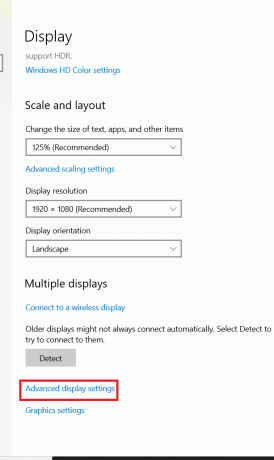
3. הנה, תסתכל למטה הצגת מידע כדי לקבל את הפרטים על המוניטור.
הערה: מכיוון שהתצוגה הפנימית של המחשב הנייד נמצאת בשימוש, ולכן היא מוצגת תצוגה פנימית, בתמונה הנתונה.

הערה: אם מחובר יותר ממסך אחד, לחץ על התפריט הנפתח מתחת בחר תצוגה סָעִיף. הנה, בחר תצוגה 1, 2 וכו'. כדי לצפות במידע שלו.
קרא גם:כיצד להגדיר 3 מסכים במחשב נייד
שיטה 2: דרך מאפייני מתאם תצוגה
אתה בטח תוהה איזה מסך יש לי. שיטה זו די דומה לראשונה, אך מעט יותר ארוכה.
1. חזור שלבים 1–2 מ שיטה 1.
2. כעת, גלול מטה ולחץ על מאפייני מתאם תצוגה עבור תצוגה 1.
הערה: המספר המוצג תלוי בתצוגה שבחרת והאם יש לך הגדרה מרובה צגים או לא.
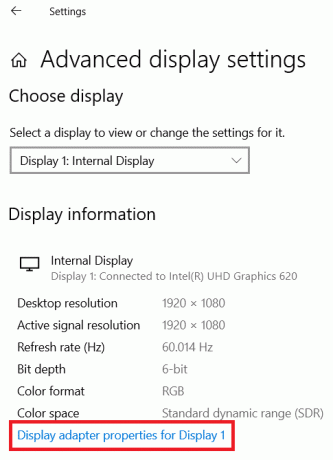
3. עבור אל צג לשונית ולחץ על נכסים לחצן, מוצג מודגש.

4. הוא יציג את כל המאפיינים שלו כולל דגם וסוג צג.
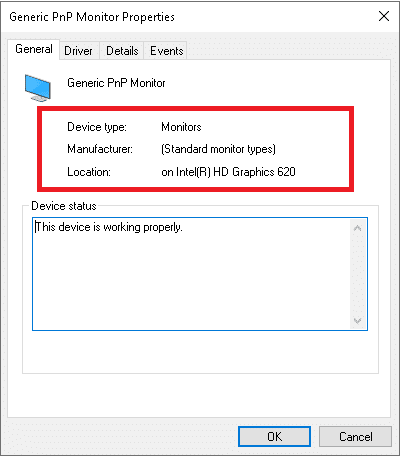
קרא גם:כיצד לשנות את קצב רענון הצג ב-Windows 10
שיטה 3: דרך מנהל ההתקנים
מנהל ההתקנים מנהל את כל התקני החומרה הפנימיים והחיצוניים המחוברים למחשב האישי כולל ציוד היקפי ומנהלי התקנים. הנה כיצד לבדוק את דגם הצג ב- Windows 10 באמצעות מנהל ההתקנים:
1. ללחוץ מקשי Windows + X בו זמנית לפתוח תפריט משתמש כוח של Windows. לאחר מכן, בחר מנהל התקן, כפי שמוצג.

2. כעת, לחץ פעמיים על מוניטורים סעיף כדי להרחיב אותו.
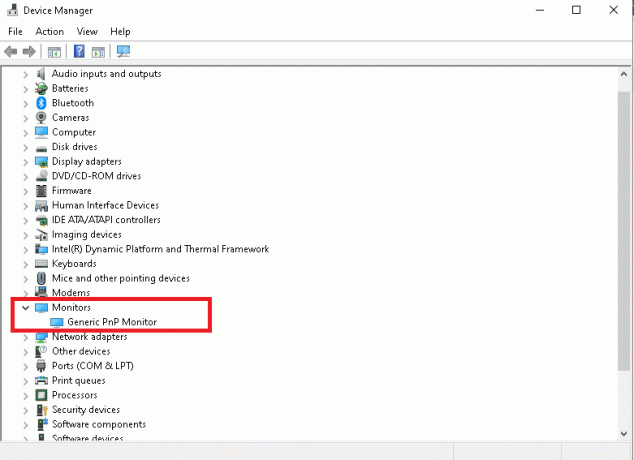
3. לחץ פעמיים על לפקח (לְמָשָׁל. צג PnP גנרי) לפתוח נכסים חַלוֹן.
4. עבור אל פרטים לשונית ובחר יַצרָן. הפרטים של הצג שלך יופיעו מתחת ערך.
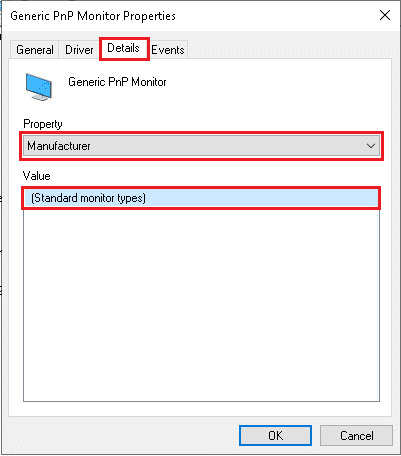
5. לחץ על בסדר כדי לסגור את החלון לאחר שרשמת את המידע הנדרש.
שיטה 4: דרך מידע מערכת
מידע מערכת ב-Windows 10 מספק את כל המידע והמפרטים הקשורים למערכת, הקשורים לחומרה ומפרטים.
1. הקש על מפתח Windows וסוג מידע מערכת. לחץ על לִפְתוֹחַ.

2. כעת, לחץ פעמיים על רכיבים אפשרות להרחיב אותו ולחץ על לְהַצִיג.

3. בחלונית הימנית, תוכל להציג את שם הדגם, סוג, מנהל התקן, רזולוציה ועוד הרבה יותר.
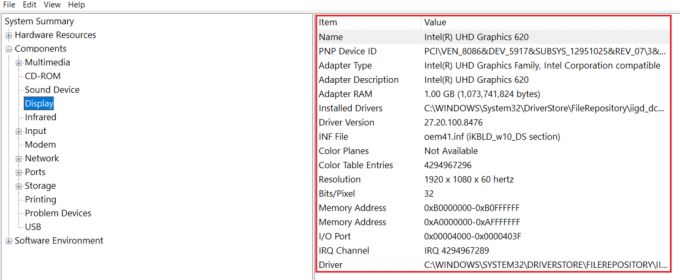
קרא גם:תקן בעיה כללית בצג PnP ב-Windows 10
טיפ מקצועי: בדוק את מפרטי הצג באינטרנט
אם אתה כבר מכיר את המותג והדגם של מסך התצוגה אז, למצוא את המפרט המפורט שלו באינטרנט הוא די קל. כך תבדוק את מפרטי הצג במחשב נייד/שולחן עבודה של Windows 10:
1. פתח כל אינטרנטדפדפן ולחפש דגם המכשיר (לְמָשָׁל. מפרט Acer KG241Q 23.6 אינץ').
2. פתח את ה קישור ליצרן (במקרה זה, Acer) למפרטים מפורטים.

מוּמלָץ:
- 23 פריצות ה-SNES ROM הטובות ביותר ששווה לנסות
- כיצד לתקן קווים על מסך מחשב נייד
- כיצד לשנות טפט ב-Windows 11
- תיקון המחשב נדלק אך אין תצוגה
אנו מקווים שהמדריך הזה היה מועיל והצלחת ללמוד כיצד לבדוק את דגם הצג ומפרטים אחרים ב- Windows 10. ספר לנו איזו שיטה עבדה עבורך בצורה הטובה ביותר. אם יש לך שאלות או הצעות כלשהן, אל תהסס לשלוח אותן בקטע ההערות.



